最高との評判を見かけるPC用キーボード「HHKB(正式名:Happy Hacking Keyboard)」を購入しました。評判の理由は「打ち心地が良い」、「タイピング音が良い」、「長時間でも疲れにくい」などで、原稿執筆、プログラマー、ブロガーなど長時間のタイピングをする方に特にオススメという記事が多数紹介されています。
そんなHHKBですが、2020年10月時点で25,300円~35,200円(税込)という価格です。正直なところ価格ゆえの過大評価では?とか、普通の会社員である私に恩恵はないのではと思っていました。しかし実際にHHKB Professional HYBRID Type-S(日本語配列)というモデルを購入してみて、普通の会社員にも最高じゃんという体験を得られため迷うことなくそれまで使っていたキーボードとお別れし、今は楽しくHHKBとPCに向かっています。
私と同じように「HHKBはちょっと気になるけど自分には関係なさそう」といった思いをしたことがある方の参考になればと思い、本記事を作成しました。
私が仕事PCですること、HHKBを選んだ理由
仕事PCですること
私がPCでする仕事は以下の箇条書きのようなことで、上から順に頻度が高いです。文章の専門家というわけではないですが、仕事中は何かしら文字入力をすることが多い方です。在宅勤務で同僚と直接会うことが減っているため、メールやチャットを使う頻度も増えています。
- WordとPowerpointを使用したビジネス資料作成
- Teams, Skypeを使ったチャットやビデオ会議、Outlookでのメールのやりとり
- Excelでの計算
HHKBを選んだ理由
私がPC用キーボードを選ぶ優先事項は以下の2点です。
- Bluetoothマルチペアリングに対応していること(1つのキーボードで会社PCとプライベート用PCの接続を切り替えて使用したい)
- タイピングしやすいこと
以前から気にしていたHHKBが当てはまることが分かり、思い切って購入してみることに。2020年10月時点でグレードは以下の3種類です。3グレードすべてについて、色は「墨」または「白」の2種類があります。また、キー配列は「日本語」、「英語」、「無刻印」の3種類が用意されてます(Classicのみ英語と無刻印の2種類です)。
私は静音性も重視して「HHKB Professional HYBRID Type-S」を選びました。色は自分の思うカッコよさ重視で「墨」、キー配列は十字キーあった方が良いので「日本語」。
| HHKB Professionalの グレード |
価格(税込) 2020年10月時点 |
静粛性 | Bluetooth接続と マルチペアリング |
USB接続 | キーマップ変更 |
| HYBRID Type-S | 32,000円 | ○ | ○ | ○ | ○ |
| HYBRID | 30,250円 | 非対応 | ○ | ○ | ○ |
| Classic | 25,300円 | 非対応 | 非対応 | ○ | 非対応 |
基本設定
HHKB Professional HYBRID Type-Sについてです。
電源ON
ワイヤレスで使用したい人は単3電池を2本入れる。写真はHHKBに同梱されていたものを使用。電池運用したくない人は、電池ボックス近くにあるType C端子でPCと接続(HHKBに充電機能は無いようです)。準備できたら電池ボックスの横にある丸いボタンで電源ON。


傾き
キーボード背面のツメを使って3段階に調節できます(左から順に低、中、高)。






背面スイッチ(DIPスイッチ)
背面にあるフタを開けると6つのスイッチがあります。スイッチを上に倒すと「ON」、下に倒すと「OFF」で購入時は6つすべて「OFF」になっています。以下の右側の画像は、スイッチ1~5が下(OFF)でスイッチ6が上(ON)の状態です。


1番左のスイッチ1はWindowとMacの切り替えで、Windowsは下(OFF)、Macは上(ON)にします。私はWindows使いなので下(OFF)のまま。スイッチ2~5はおそらく主にMac向けで「Ctrl」、「Del」、「Shift」、「Alt」のキーの位置変更等ができるようです。
スイッチ6は省電力モードに関するものでデフォルトの下(省電力有効)だとキー操作が30分ないと自動的にHHKBの電源が切れるそうです。入力しようと思って電源切れてて電源入れ直す作業を避けるため、私はスイッチ6は上(省電力無効)にしました。
実際にHHKBを使用してみて
良かったこと
美しいデザイン
コンパクトで美しい。実物はもっと黒っぽくて↓の写真より断然かっこいいです。

打ち心地が良い
まさに色々なレビュー記事でみたとおりでした。タイピングしやすく、タイピングし続けたときの音がスココココココと気持ち良く、タイピング自体を楽しく感じます。また、私はキーストロークの浅いキーボードよりも、HHKBのようにしっかりキーを押す感触がある方が好みのようです。
マルチペアリングの切り替えがスムーズ
最大4台までペアリング可能です。PC等のデバイスとHHKBのペアリング時に、数字キーの「1」、「2」、「3」または「4」を使ってデバイスを登録します。私の場合はプライベートPCは「1」、会社PCは「2」と割り振っています。「Fn」+「Control」+「1」と押すとプライベートPCで入力が可能に、「Fn」+「Control」+「2」と押せば会社PCにスムーズに切り替わります。
良くなかったこと
キー配列が特殊(Hybridグレードであればキーマップ変更で解決できます)
私の事前調査が不十分でした。一番困ったのがよくある日本語配列キーボードの数字キー「1」の左が「半角/全角」ではなく「Esc」なこと。「半角/全角」はキーボード左下にある「HHキー」が対応してます。慣れようと思いましたが長年のクセのためか入力にもたつき、これに慣れたとしても家にあるキーボードは通常配列のため混乱したりで、HHKBは自分には使いこなせないかと焦りました。調べたところHybridグレード以上は「キーマップ変更」が可能とのこと、良かった!
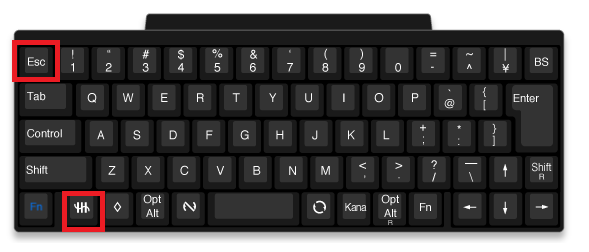
私はよくある日本語配列キーボードに寄せるため↑の配列のうち「Esc」は「半角/全角」に、「HHキー」は「Control」にしました。以下はそのキーマップ変更手順で簡単に設定できました。
- Bluetooth接続している場合はキーボードのType C端子からケーブルでPCに接続。その後「Fn」+「Control」+「0」でUSB接続モードに切り替える。
- PCで「Happy Hacking Keyboard キーマップ変更ツール」をダウンロード&インストール。
- 「Happy Hacking Keyboard キーマップ変更ツール」を開き、ツール中のキーボード画面から変更対象キーを選択し、キーボード下にある配列図から好きなキーを選ぶ。すべて選び終わったら「HHKBへ書込み」をクリックするだけ。
「Esc」をクリックし、配列図の「HHキー(半角/全角)」をクリック。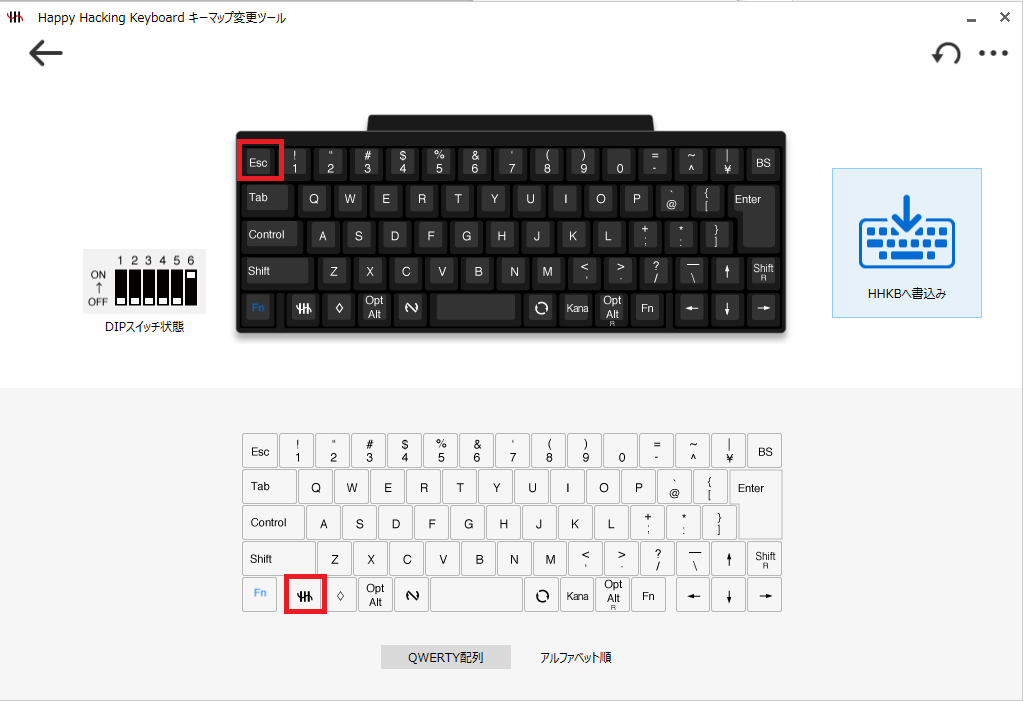
「Esc」が「HH(半角/全角)」に変更されました。

続いてキーボード下に配置されている「HH(半角/全角)」をクリックし、配列図の「Control」をクリック。
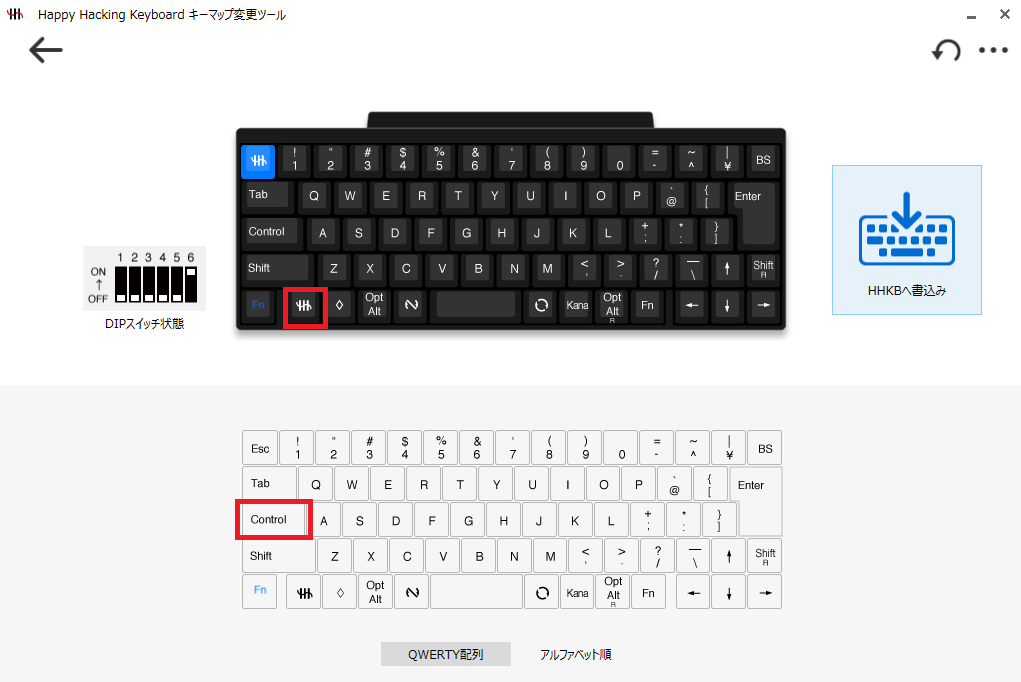
キーボード下の「HH(半角/全角)」が「Ctrl」に変更されました。

他にも「Happy Hacking Keyboard キーマップ変更ツール」の画面下にある「アルファベット順」をクリックすると、下の配列からも好きなキーを選択できるので、自分好みにカスタマイズできます。
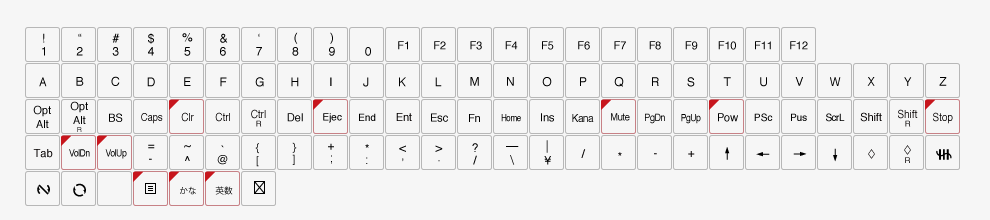
HHKBとデスクの段差
私はキーボード高さ最大で使用しています。↓の画像のとおりデスクからキーまでは段差があります。このままでも十分入力しやすいですが、微妙なニュアンスで何か気になりました(うまく言語化できない)。ちなみに私の手の長さは、中指の先から手の付け根まで19 cmです。

対策としてパームレストを自作しようと思いましたが、適正サイズが分からないため、これまた思い切って純正(税込4,400円)を購入してHHKB完全体にしました。↓はキーボードの高さ別にパームレストを使用したときのキーボードの傾き。



このHHKB完全体で再度タイピング試したらしっくりきました。私が言語化できなかった違和感が解消し、前よりタイピングしやすい!キーボードの高さは一番高いままにしました。また、マウスの位置もテンキーありキーボードのときより体に近くに置くことができ、悩んでいた姿勢と腕の疲れも改善。

価格は高め
私の組み合わせでは合計39,600円。キーボードにしては高めと思いますが、私の場合は「良かった点」に記載した点を考えると買って良かったと満足しています。
- 35,200円(税込):HHKB Professional HYBRID Type-S(日本語配列)
- 4,400円(税込):パームレスト
数字キーをよく使う場合にはテンキーレスは不向き
これは当然ですね。私もまれにエクセルに集中する業務が発生することがあるので、テンキーなしだと効率が落ちることが分かりました。エクセル集中業務が必要になったときはbluetooth接続のテンキーを使用することがあります。数字キーを多用しない人には無視してもらって良い内容ですね。

まとめ
HHKBの良さは評判のとおりで、私は「デザイン」と「打ち心地の良さ」を備えながら、「マルチペアリングにも対応」という点に特に惹かれました。これらの恩恵は、レビュー記事でみかけるような原稿執筆、プログラミングなどヘビーにタイピングする人だけでなく、私のようなMicrosoft Officeをよく使うような会社員業務でも実感することができました。さらにHHKBでタイピングすること自体が楽しく、この感覚はこれまでのキーボードでは得られなかった快感です。
値段はキーボードの中では高額ですが、「HHKBはちょっと気になるけど自分には関係なさそう」といった思いをしたことがある方や、この記事をみてHHKBに興味を持っていただけた場合には、キーボード選択の検討対象にHHKBも入れてみてはいかがでしょうか?









